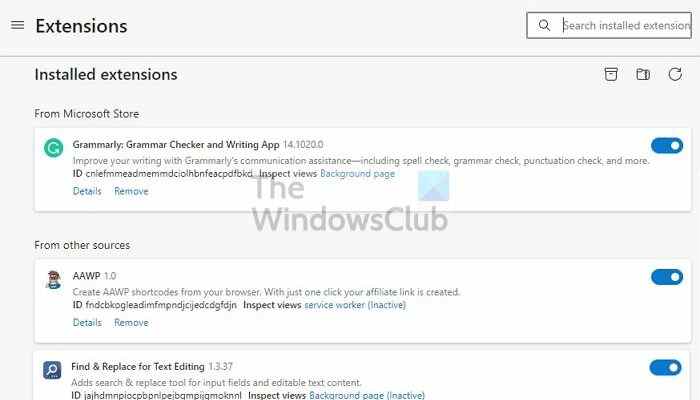Lorsque vous utilisez Microsoft Edge, si l’écran continue de clignoter en noir ou de scintiller, ce message sera utile pour résoudre le problème. Le problème pour certains utilisateurs est grave et, parfois, ne leur permet pas d’utiliser le programme comme s’ils étaient tous gelés. Vous devrez attendre que le contrôle soit de retour.
Quelles sont les raisons probables de l’écran noir clignotant sur Edge ?
Des fichiers Edge corrompus, des pilotes graphiques obsolètes ou des extensions de navigateur malveillantes peuvent provoquer ce problème.
Correction de l’écran noir clignotant de Microsoft Edge
Il existe trois façons de réparer l’écran noir clignotant de Microsoft Edge sur Windows 11/10 :
- Vérifier les extensions
- Désactiver l’accélération matérielle
- Mettre à jour le pilote graphique
- Réinitialiser Microsoft Edge
- Autres propositions.
Ces solutions supposent que vous avez mis à jour Microsoft Edge vers la dernière version et que vous disposez d’un compte administrateur.
1]Vérifiez avec les extensions
Les extensions peuvent entrer en conflit ; Pour le comprendre, le meilleur moyen est de désactiver toutes les extensions et de vérifier si le problème persiste.
Ouvrez le navigateur, cliquez sur l’icône de l’extension, puis cliquez sur Gérer les extensions. Désactivez toutes les extensions, fermez le navigateur et relancez. Vérifiez si le problème persiste.
Si ce n’est pas le cas, activez les extensions une par une et évaluez chacune d’entre elles pour déterminer celle qui est à l’origine du problème. Une fois que vous l’avez trouvé, supprimez-le, activez les autres et vérifiez s’il y a d’autres problèmes.
2]Désactiver l’accélération matérielle

Les navigateurs prennent en charge l’accélération matérielle pour accélérer le traitement basé sur le GPU. Il est donc pratique pour les vidéos de haute qualité, les jeux basés sur un navigateur, la lecture audio de haute qualité, etc.
Certains utilisateurs ont signalé que la désactivation de l’accélération matérielle dans le navigateur Edge peut résoudre le problème. En fait, si vous voyez le problème avec n’importe quel navigateur, vous pouvez le désactiver pour eux. Voici l’emplacement de l’accélération matérielle :
- Paramètres Edge > Système et performances
- Paramètres Google Chrome > Avancé
- Paramètres Firefox > Général > Performances
Une fois cela fait, redémarrez le navigateur et vérifiez si vous avez une mise à jour.
3]Mettre à jour le pilote graphique
Si l’écran scintille même lorsque le navigateur est fermé, le pilote d’affichage peut être le problème. Vous devrez télécharger le logiciel OEM, puis mettre à jour le pilote d’affichage. N’essayez pas de mettre à jour à l’aide du Gestionnaire de périphériques Windows ou de Windows Update.
Trouvez le modèle de GPU ou de carte mère, téléchargez le logiciel depuis l’OEM et installez-le. C’est votre meilleur pari pour obtenir le dernier pilote. Assurez-vous également de redémarrer le PC une fois la mise à jour terminée.
4]Réinitialiser Microsoft Edge
Réinitialisez Microsoft Edge et voyez si cela aide. Assurez-vous de choisir de conserver les données du navigateur comme, par exemple, les signets, que vous souhaitez conserver.
5]Autres propositions
En dehors de cela, vous pouvez également essayer de fermer complètement le navigateur, y compris à partir de la barre d’état système ; tuez le navigateur Edge à l’aide du gestionnaire de tâches ; mettez à jour le navigateur et recherchez toute mise à jour Windows en attente.
L’écran noir clignotant de Microsoft Edge est très ennuyeux. Non seulement vous ne pouvez pas travailler, mais cela déroute également les utilisateurs si le problème vient du GPU. J’espère que le message a été facile à suivre et qu’il vous a aidé à résoudre le problème. S’il y a autre chose qui a fonctionné pour vous, partagez les détails.
Réparer: Écran noir de la mort dans Windows 11/10
Comment vider le cache sur Edge ?
Ouvrez Microsoft Edge et cliquez sur le menu à trois points, puis sur les paramètres. Accédez à Paramètres > Confidentialité et services. Recherchez ensuite un bouton qui peut effacer les données de navigation. Vous pouvez choisir d’effacer tous les sites Web ou des sites Web individuels.
Comment continuer à exécuter Edge en arrière-plan ?
Accédez à Paramètres Microsoft Edge et accédez à Système. Recherchez une bascule qui permet au navigateur de continuer à s’exécuter en arrière-plan lorsque Microsoft Edge est fermé. Lorsque vous le fermez, le navigateur continuera de fonctionner en arrière-plan, donc la prochaine fois que vous le lancerez, il s’ouvrira rapidement.